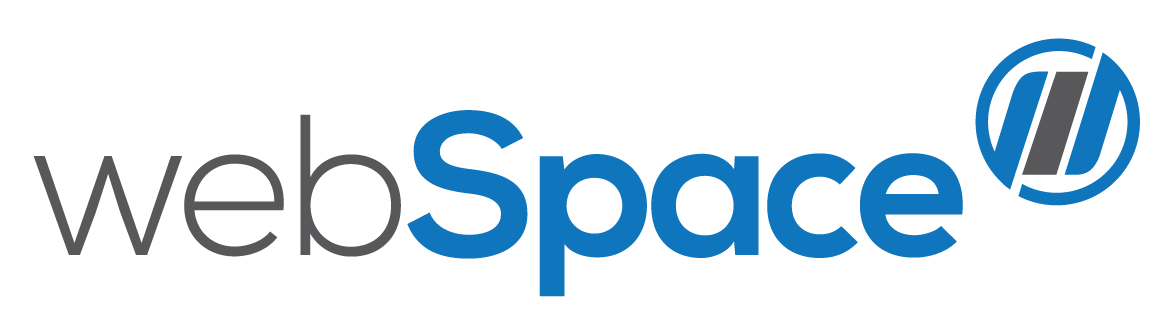Configurar o seu e-mail no Outlook Express é super fácil e não deve levar mais do que 5 minutos. Vamos lá:
1. Se você abriu o Outlook Express pela primeira vez, pule o assistente inicial
2. Clique no menu Tools (Ferramentas)
3. Clique em Accounts (Contas)
4. Clique no separador Mail (Correio)
5. Clique em Add (Adicionar)
6. Clique em Mail (Correio)
7. Insira o seu Display name (Nome de tela)
8. Clique em Next (Avançar)
9. Insira o seu Endereço de E-mail
10. Clique em Next (Avançar)
11. Selecione o seu Incoming mail server (Servidor de correio de entrada) como um servidor POP3. Nós sugerimos que escolha POP3, pois mantém uma cópia do seu e-mail no seu computador para que você possa visualizá-lo mesmo se você estiver offline
12. Insira o Incoming mail server (Servidor de correio de entrada), POP3 na porta 110, como mail.seudomínio.com.br.
13. Insira o Outgoing mail server (Servidor de correio de saída), SMTP na porta 587 ou 26, como mail.seudomínio.com.br
14. Clique em Next (Avançar)
15. Insira o seu endereço de E-mail como Account name (Nome de conta
16. Insira a sua Senha de E-mail existente
17. Não selecione Log on using Secure Password Authentication(SPA) (Iniciar sessão usando Autenticação de Senha de Segurança)
18. Clique em Next (Avançar)
19. Clique em Finish (Concluir)
20. Você poderá ver a conta de E-mail criada no separador Mail (Correio). Mais alguns passos e você terminará.
21. Selecione a sua conta de e-mail
22. Clique em Properties (Propriedades)
23. Clique no separador Servers (Servidores)
24. Selecione My server requires authentication (O meu servidor requer autenticação)
25. Clique no separador Advanced (Avançado)
26. Defina a porta de Outgoing mail(SMTP) (Correio de saída) para 587 ou 25
27. Defina a porta de Incoming mail(POP3) (Correio de entrada) para 110
28. Clique em OK
29. Clique em Close (Fechar)
Pronto! Está tudo pronto para você utilizar a sua conta de e-mail no seu Outlook Express.